win10系統(tǒng)添加索引文件夾的方法
相信大家都知道win10系統(tǒng),這款操作系統(tǒng)是當(dāng)前普遍使用的一款電腦系統(tǒng),它與以往的操作系統(tǒng)相比,擁有更加完善的功能和更加穩(wěn)定的性能。我們在使用這款操作系統(tǒng)的過程中,常常需要查找一些文件。很多朋友會覺得查找文件的速度非常慢,這時候就可以通過索引的方法來加快電腦搜索文件的速度。但是系統(tǒng)默認(rèn)只添加幾個重要的文件夾,這時候就需要自己將指定的文件夾添加到索引中。那么接下來小編就給大家詳細(xì)介紹一下win10系統(tǒng)添加索引文件夾的具體操作方法,有需要的朋友可以看一看。
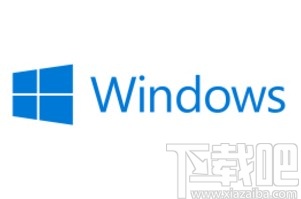
1.首先在電腦桌面上找到“控制面板”的快捷圖標(biāo),我們雙擊該圖標(biāo)就可以進入到控制面板頁面。

2.接著在控制面板頁面中,我們在界面右上方找到“類別”選項,點擊該選項會出現(xiàn)一個下拉框,在下拉框中選擇“大圖標(biāo)”。
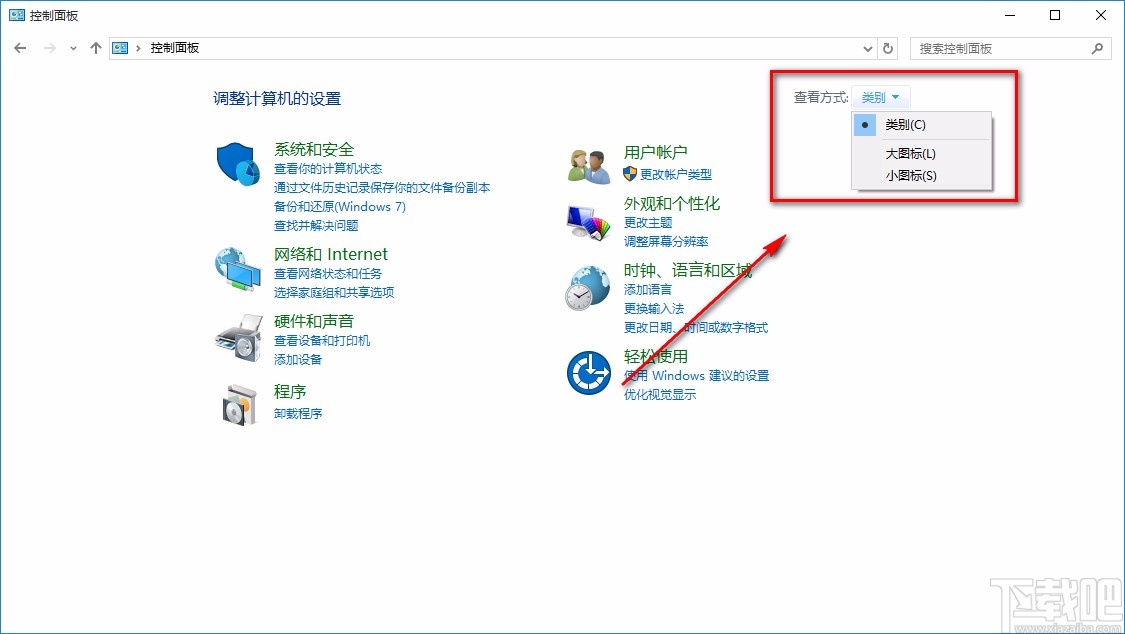
3.隨后在界面上就可以找到“索引選項”圖標(biāo),我們點擊該選項就可以打開索引選項窗口,如下圖所示。
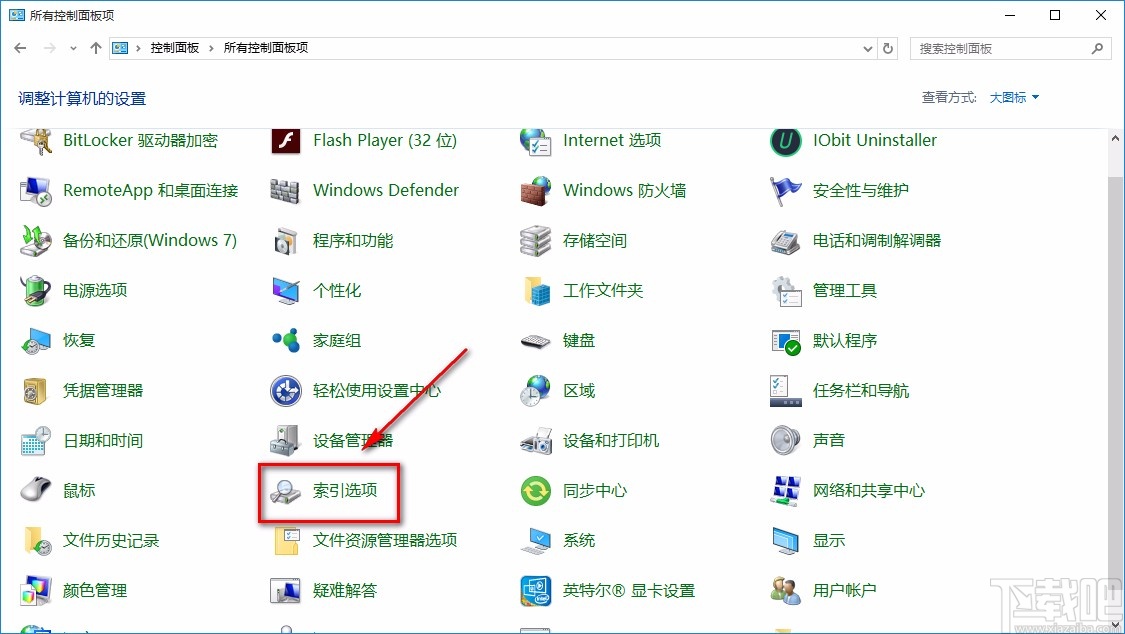
4.接下來在索引選項窗口中,我們在窗口左下角找到“修改”按鈕,點擊該按鈕就可以進行下一步操作。
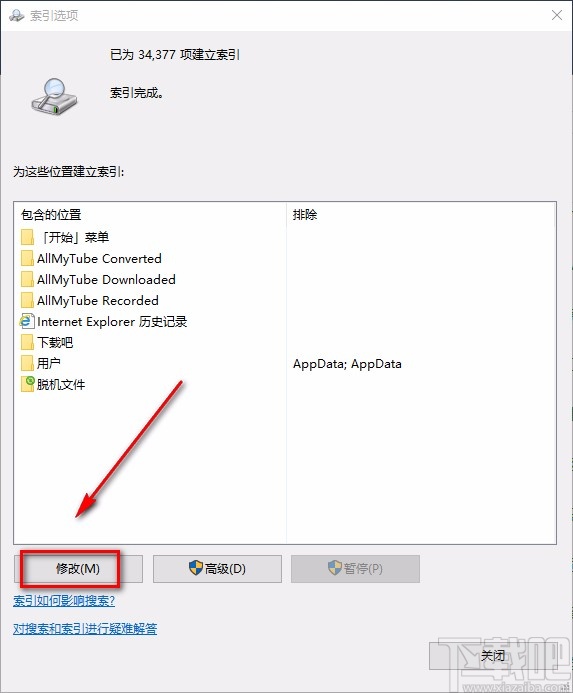
5.最后就會有一個索引設(shè)置窗口出現(xiàn)在界面上,我們在窗口中勾選需要添加到索引中的文件夾,再點擊底部的“確定”按鈕就可以了。
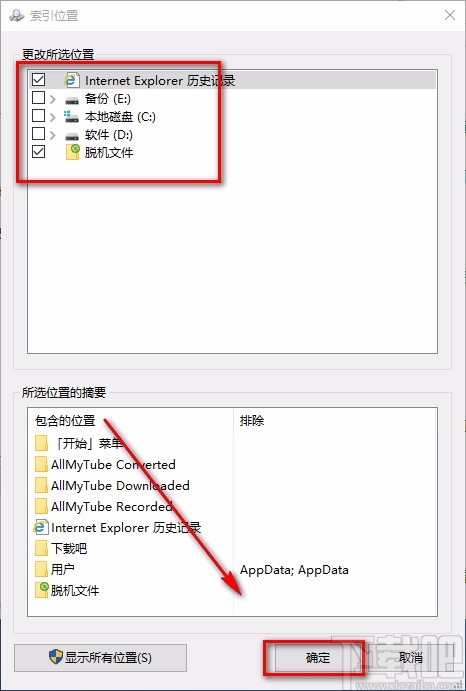
以上就是小編給大家整理的win10系統(tǒng)添加索引文件夾的具體操作方法,方法簡單易懂,有需要的朋友可以看一看,希望這篇教程對大家有所幫助。
相關(guān)文章:
1. Win10系統(tǒng)麥克風(fēng)沒聲音怎么設(shè)置?2. Win10系統(tǒng)怎么把字體改成蘋果字體?3. 聯(lián)想ThinkPad E420 1141A49筆記本U盤如何安裝win10系統(tǒng) 安裝win10系統(tǒng)方法介紹4. 電腦升級到Win10系統(tǒng)文件丟失了怎么辦?5. 神舟戰(zhàn)神系列如何重裝系統(tǒng)?神舟戰(zhàn)神系列重裝Win10系統(tǒng)的教程6. Win10系統(tǒng)中阻止自動更新具體方法介紹7. 惠普EliteDesk 705 G3電腦如何安裝win10系統(tǒng) 安裝win10系統(tǒng)方法說明8. Win10系統(tǒng)優(yōu)化小技巧都有哪些?9. Win10系統(tǒng)此應(yīng)用無法在你的電腦上運行怎么解決?10. 華為筆記本如何重裝系統(tǒng)win10?華為筆記本重裝Win10系統(tǒng)步驟教程

 網(wǎng)公網(wǎng)安備
網(wǎng)公網(wǎng)安備